您好,登录后才能下订单哦!
密码登录
登录注册
点击 登录注册 即表示同意《亿速云用户服务条款》
这篇文章将为大家详细讲解有关如何解决PS无法盖印图层的问题,文章内容质量较高,因此小编分享给大家做个参考,希望大家阅读完这篇文章后对相关知识有一定的了解。
PS无法盖印图层解决办法:首先导入图片并在上方新建一个组;然后在上方新建一个空白图层;最后按快捷键就可以将其合并盖印。
首先导入图片之后,在上方新建一个组。
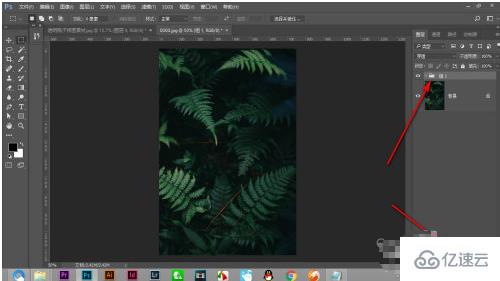
然后对所有可见图层进行盖印,快捷键是control shift加Alt加e。
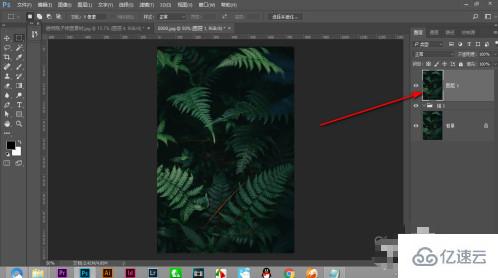
但是有时候我们按快捷键的时候发现没有反应,这怎么回事呢?
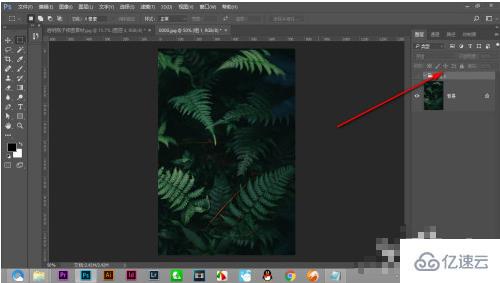
这是因为我们将上方的图层的眼睛关闭显示,这个时候就不会再盖印了。
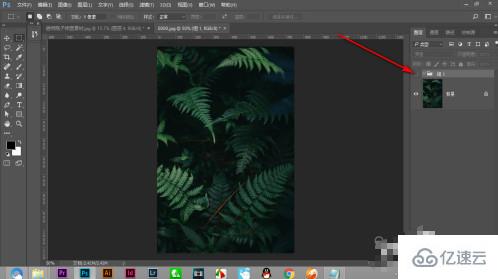
解决方法第一种就是在上方新建一个空白图层,然后按快捷键就可以将其合并盖印。
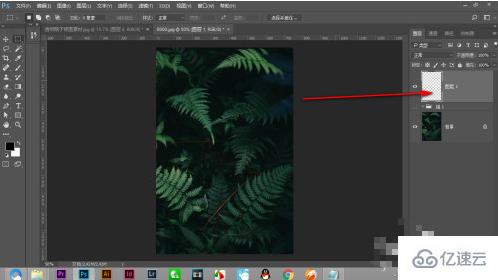
另一种就是将关闭显示的图层打开就可以了。
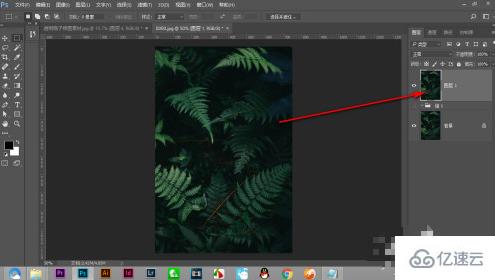
关于如何解决PS无法盖印图层的问题就分享到这里了,希望以上内容可以对大家有一定的帮助,可以学到更多知识。如果觉得文章不错,可以把它分享出去让更多的人看到。
免责声明:本站发布的内容(图片、视频和文字)以原创、转载和分享为主,文章观点不代表本网站立场,如果涉及侵权请联系站长邮箱:is@yisu.com进行举报,并提供相关证据,一经查实,将立刻删除涉嫌侵权内容。